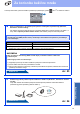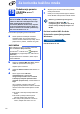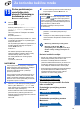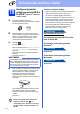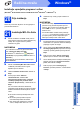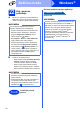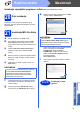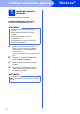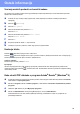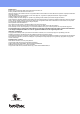Quick Setup Guide
Table Of Contents
- Kratki korisnički priručnik MFC-J6520DW MFC-J6720DW
- Započnite ovdje
- 1 Raspakirajte uređaj
- 2 Spojite kabel napajanja i telefonsku liniju
- 3 Umetnite tintne uloške
- 4 Stavite običan A4 papir
- 5 Provjerite kvalitetu ispisa
- 6 Podesite datum i vrijeme
- 7 Podesite postavke papira
- 8 Odaberite jezik (ako je potrebno)
- 9 Odaberite način primanja
- 10 Unesite osobne informacije (stacionarni ID)
- 11 Postavite tonski ili pulsni način biranja
- 12 Podesite vrstu telefonske linije
- 13 Postavite kompatibilnost telefonske linije (VoIP)
- 14 Automatsko ljetno računanje vremena
- 15 Postavite vremensku zonu
- 16 Odaberite svoju vrstu veze
- Za korisnike Windows® USB sučelja (Windows® XP Home/XP Professional/Windows Vista®/Windows® 7/Windows® 8)
- Za korisnike Macintosh USB sučelja (Mac OS X v10.6.8, 10.7.x, 10.8.x)
- Za korisnike Windows® sučelja žičane mreže (Windows® XP Home/XP Professional/Windows Vista®/Windows® 7/Windows® 8)
- Za korisnike Macintosh sučelja žičane mreže (Mac OS X v10.6.8, 10.7.x, 10.8.x)
- Za korisnike sučelja bežične mreže
- 17 Prije početka
- 18 Odaberite način bežičnog podešavanja
- 19 Podešavanje pomoću CD-ROM-a (Windows® i Macintosh)
- 19 Ručno podešavanje s upravljačke ploče pomoću Čarobnjaka za podešavanje (Windows®, Macintosh i mobilni uređaji)
- 19 Konfiguracija jednim pritiskom pomoću WPS-a ili AOSS™ (Windows®, Macintosh i mobilni uređaji)
- Instalirajte upravljačke programe i softver (Windows® XP Home/XP Professional/Windows Vista®/Windows® 7/Windows® 8)
- Instalirajte upravljačke programe i softver (Mac OS X v10.6.8, 10.7.x, 10.8.x)
- Instaliraj neobavezne aplikacije Windows®
- Ostale informacije
- brother CRO
- Započnite ovdje
23
Za korisnike bežične mreže
Bežična mreža
19
Ručno podešavanje s
upravljačke ploče
pomoću Čarobnjaka za
podešavanje
(Windows
®
,
Macintosh i mobilni uređaji)
a Pritisnite .
Pritisnite Carob.za post.
Kada se prikaže poruka Prebaciti mrezno
sucelje na bezicno?, za prihvaćanje
pritisnite Da.
Tako ćete pokrenuti Čarobnjaka za bežične
postavke.
Za prekid pritisnite Ne.
b Uređaj će potražiti dostupne SSID-ove. Trebat
će nekoliko sekundi dok se ne prikaže popis
dostupnih SSID-ova.
Ako se prikaže popis SSID-ova, pritisnite a ili b
da biste odabrali SSID koji ste zapisali u
koraku 18-b na str. 21.
Pritisnite OK.
Ako bežična pristupna točka/usmjerivač
odabranog SSID-a podržava WPS i uređaj
zatraži korištenje WPS-a, idite na c.
Ako uređaj zatraži unos mrežnog ključa,
idite na d.
U protivnom, idite na e.
c Pritisnite Da kako biste spojili uređaj pomoću
WPS-a. (Ako odaberete Ne (Rucno) kako
biste nastavili ručno postavljanje, idite na d
kako biste unijeli mrežni ključ.)
Kada na dodirnom zaslonu bude zatraženo da
pokrenete WPS, pritisnite gumb WPS na
bežičnoj pristupnoj točki/usmjerivaču, zatim za
nastavak pritisnite Dalje.
Idite na e.
d Pomoću dodirnog zaslona unesite mrežni ključ
koji ste zapisali u koraku 18-b na str. 21.
Pritisnite OK kad unesete sve znakove, zatim
pritisnite Da kako biste primijenili svoje
postavke.
e Uređaj će se sada pokušati spojiti na bežičnu
mrežu. Možda će biti potrebno nekoliko minuta.
Pritisnite OK.
Bežično je podešavanje sada gotovo.
Uključuje se Wi-Fi LED na
upravljačkoj ploči, ukazujući na to da je
mrežno sučelje uređaja postavljeno na
WLAN.
Korisnici mobilnih uređaja:
• Spojite svoj mobilni uređaj s bežičnom pristupnom
točkom/usmjerivačem pomoću Wi-Fi veze.
• Preuzmite i instalirajte Brother iPrint&Scan
(Android™/iOS/Windows
®
Phone) sa stranice za
preuzimanje aplikacija za vaš mobilni uređaj. S
ovim uređajem možete koristiti i AirPrint (iOS).
• Za preuzimanje korisničkog priručnika za aplikaciju
koju koristite (Brother iPrint&Scan/AirPrint)
posjetite Brother Solutions Center i kliknite
„Manuals” na stranici vašeg modela.
Sada idi na
http://solutions.brother.com/
Za instalaciju programa MFL-Pro Suite
idite na korak 20.
Za korisnike operacijskog sustava
Windows
®
:
Sada idi na
Stranica 25
Za korisnike operacijskog sustava
Macintosh:
Sada idi na
Stranica 27
NAPOMENA
• Ako je popis prazan, provjerite je li uključena
bežična pristupna točka/usmjerivač i odašilje li
SSID. Uređaj postavite bliže bežičnoj
pristupnoj točki/usmjerivaču i pokušajte
ponovno početi od a.
• Ako je pristupna točka postavljena tako da ne
odašilje SSID, morat ćete ručno dodati naziv
SSID-a. Za detalje pogledajte „Software and
Network User’s Guide” (Korisnički priručnik za
programsku opremu i mrežu).
NAPOMENA
Pritišćite kako biste mijenjali mala i velika
slova. Pritišćite kako biste mijenjali slova,
brojke i posebne znakove. (Dostupnost znakova
ovisi o zemlji kupnje.) Da biste pokazivač pomicali
ulijevo ili udesno, pritišćite d ili c.
(Za detalje pogledajte Unošenje teksta
na stranici 29.)